El artículo explica cómo eliminar la pantalla de bloqueo en un Google Pixel directamente desde la aplicación Configuración y qué hacer si no puede desbloquear su teléfono Pixel.
Eliminar la pantalla de bloqueo de un teléfono Google Pixel es bastante simple al navegar a Configuración de seguridad y privacidad> Desbloqueo del dispositivo> Bloqueo de pantalla y autenticando su bloqueo de seguridad actual para confirmar la eliminación. Si no puede acceder a la aplicación Configuración, una forma efectiva de recuperar el acceso es usar Android Uplocker para borrar la pantalla de bloqueo del teléfono sin conocer la información de bloqueo de la pantalla.
Bloquear su teléfono Google Pixel configurando una contraseña de bloqueo de pantalla, patrón o PIN es esencial si desea mantener sus datos seguros. Pero a veces, puede sentir que una pantalla de bloqueo para su teléfono de Google es innecesario, especialmente, desea que lo desbloquee automáticamente al inicio; Como tal, está buscando eliminar el bloqueo de la pantalla de Google Pixel para un acceso instantáneo cada vez que tome su dispositivo.
Siga leyendo mientras lo guiamos a través de cómo desactivar la pantalla de bloqueo eliminando la contraseña, el patrón o el PIN de Google Pixel. También aprenderá a intentar eliminar la eliminación de la pantalla si está bloqueado o olvidó el código de inicio de sesión en su píxel.
Cómo eliminar la bloqueo de la pantalla en Google Pixel a través de la aplicación Configuración
La forma más sencilla de eliminar su bloqueo de pantalla de inicio en su Pixel de Google es a través de la aplicación Configuración. Dependiendo del método de seguridad que haya configurado, puede modificar la configuración de la pantalla de bloqueo para obtener la contraseña de bloqueo del teléfono, el bloqueo de patrones y el bloqueo de un PIN. Esto deshabilitará la solicitud de bloqueo de pantalla en la pantalla de inicio y permitirá que su móvil Pixel automáticamente desbloquee sin requerir ningún método de desbloqueo.
Aquí hay una guía común para eliminar o evitar la opción de bloqueo de pantalla para su teléfono Google Pixel, siempre que tenga acceso a la aplicación Configuración de existencias y conozca el código de desbloqueo actual. Los pasos para eliminar una contraseña, patrón o PIN de la pantalla de bloqueo son exactamente los mismos.
1. Abrir Ajustes en el teléfono de Google Pixel.
2. Toque Seguridad y privacidad > Desbloqueo del dispositivo > Bloqueo de pantalla.
3. Cuando se le solicite, ingrese la información de la pantalla de bloqueo actual: contraseña, pin, patrón.
4. Apague el bloqueo de la pantalla en píxel:
5. Toque Borrar o Sí, eliminar Para iniciar la eliminación de bloqueos de pantalla.
Cómo eliminar el bloqueo de la pantalla cuando se bloquea el teléfono de píxeles
Es tan fácil de quitar o apagar la pantalla de bloqueo en caso de que pueda acceder a la aplicación Configuración de Pixel. Sin embargo, si no puede desbloquear su Pixel de Google y necesita borrar el bloqueo de la pantalla para recuperar el acceso, la única forma es borrar su teléfono o realizar un reinicio de fábrica, lo que limpiará cualquier cosa en su dispositivo junto con la contraseña de bloqueo de pantalla, PIN, patrón o biometría. Luego puede configurar el dispositivo nuevamente, establecer un nuevo bloqueo de protección y restaurar los datos de una copia de seguridad anterior si está disponible.
Cuando olvidó su PIN, contraseña o patrón para desbloquear Pixel, y está bloqueado debido a la pantalla bloqueada, no debe preocuparse por cómo eliminar los bloqueos de la pantalla de Google Pixel, ya que hay algunos metos efectivos que lo ayudan a lograrlo.
Elija cualquiera de la herramienta de extracción de bloqueo de pantalla de píxeles a continuación para recuperar el acceso después de ser bloqueado.
Borrar píxel a través de Google Find Hub
El uso de Google Find Hub para borrar de forma remota un teléfono de Google Pixel bloqueado y su pantalla de bloqueo es una solución viable si no tiene acceso a la aplicación Configuración del dispositivo. Para que esto funcione, asegúrese de que su dispositivo esté activado con la cuenta de Google, y haya encontrado HUB habilitado, y Wi-Fi o red de datos móviles conectados.
Importante: Eliminar o deshabilitar el bloqueo de pantalla que está configurado en Google Pixel borrando el dispositivo borrará permanentemente todo el contenido, como fotos, aplicaciones, música, mensajes, contactos, etc. Después de borrar el teléfono, debe desbloquear su Pixel de Google con la cuenta de Google.
Cómo deshacerse de la pantalla de bloqueo de Pixel cuando se bloquea usando Find Hub:
Paso 1: abra un navegador web y vaya a Google Find Hub.
Paso 2: inicie sesión en su cuenta de Google que se inició sesión en su píxel con nombre de usuario y contraseña.
Paso 3: navegue a la lista de dispositivos a la izquierda y seleccione el píxel que desea restablecer.
Paso 4- Presione Restablecimiento de datos de fábrica opción.
![]()
Paso 5- Cuando se le solicite, ingrese la contraseña de su cuenta de Google para verificar su identidad nuevamente.
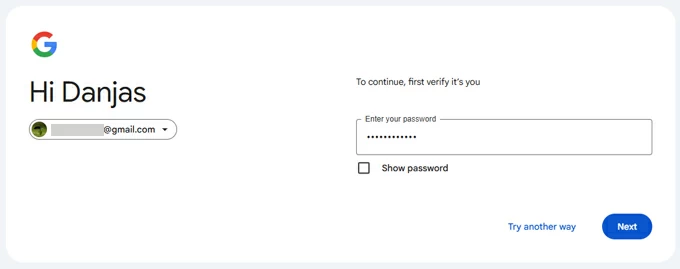
Paso 6- Una vez confirmado, presione Reiniciarseguido de Borrar. Su teléfono Google Pixel se limpiará, eliminando cualquier bloqueo de pantalla sin necesidad de la contraseña, el pin o el patrón.
Desbloquee el bloqueo de la pantalla de píxeles a través del desbloqueador de Android
Como su nombre indica, el desbloqueador de Android de AppGeeker tiene la capacidad de primer nivel para desbloquear la pantalla de bloqueo en el teléfono Google Pixel o cualquier otro teléfono Android, y eliminar todo tipo de bloqueos de seguridad, incluidos patrón, contraseña, PIN, huella digital, reconocimiento facial para restaurar el acceso completo.
Además de permitirle desactivar la pantalla de bloqueo en Android, el software proporciona una solución fácil para evitar el bloqueo de Google FRP después de un restablecimiento de fábrica en caso de que haya olvidado la cuenta de Google que anteriormente se sintió con el dispositivo Android.
Presentado con una interfaz elegante y un asistente transparente, aquí le mostramos cómo eliminar la contraseña, el pin y el patrón olvidadas y perdidas y apagar la pantalla de bloqueo en su Pixel de Google.
1- Descargue Android Unlocker en su PC e instálelo.
2- Inicie el software y elija Eliminar la contraseña de pantalla modo.

3- Seleccione Google en la ventana del software.

4- Use un cable USB para conectar su píxel bloqueado a su computadora. Si no se detecta, haga clic en el enlace «el dispositivo está conectado pero no se puede reconocer» para solucionar problemas de la conexión.

5- Cuando todo se ve bien, golpea el Eliminar ahora botón para eliminar los bloqueos de pantalla olvidados y todos los demás datos. Mantenga su teléfono conectado hasta que termine el proceso.

¡Hecho! Ahora puede abrir su Pixel de Google sin un código de bloqueo de pantalla requerido. Establezca desde el cero, establezca un nuevo método de desbloqueo e inicie sesión en la cuenta de Google asociada.
Restablecer fábrica Google Pixel sin bloqueo de pantalla a través del modo de recuperación
El modo de recuperación incorporada ofrece una opción de restablecimiento de datos de borrado/fábrica que le permite restablecer su teléfono Google Pixel y tener un bloqueo de pantalla deshabilitado, en caso de que olvide la contraseña, el PIN o el bloqueo de patrones.
Los pasos para un reinicio externo implican usar combinaciones de botones para ingresar al menú Modo de recuperación, donde puede elegir restablecer y desbloquear Google Pixel sin un PIN, patrón o contraseña. Aquí le mostramos cómo quitar la cerradura de un teléfono inteligente de píxeles bloqueado.
- Apague su Google Pixel.
- Presione y mantenga presionada ambos Volumen hacia abajo y Fuerza Botones hasta que aparezca el modo FastBoot.
- Navegar por Modo de recuperación presionando los botones de volumen y seleccionarlo con el Fuerza botón.
- Si aparece alerta de «no comando» en la pantalla, presione y mantenga presionado el Fuerza botón, presione y el Volumen hacia abajo Botón una vez, luego suelte ambos botones.
- El menú de recuperación de Android debería abrirse ahora.
- Convidar a Borrar datos / restablecimiento de fábrica opción presionando el Volumen botón y seleccionarlo con el Fuerza botón.
- Entonces, elige Restablecimiento de datos de fábrica. El teléfono de Google se restablecerá.
- Cuando termine, debería ver «Data Timpe Complete».
- Ir a elegir Sistema de reinicio ahora Para completar el proceso.
![]()
El bloqueo de la pantalla en Google Pixel se eliminará después del reinicio de la fábrica. Una vez que se inicie su dispositivo, siga las indicaciones en pantalla para configurarlo y restaurar sus datos y configuraciones desde una copia de seguridad si tiene una.
Restablecer bloqueo de pantalla de Google bloqueado usando la herramienta de reparación de píxeles
Desarrollado por Google, Pixel Repair Tool es un servicio en línea principalmente para actualizar o reinstalar la última versión del software Android si tiene problemas, pero puede restablecer su teléfono de píxeles cuando está bloqueado. Esto es útil para el caso en el que no puede pasar la pantalla de bloqueo sin conocer la contraseña, el patrón o el código PIN del Google Pixel.
La herramienta de reparación de píxeles admite teléfonos Pixel 3 o más nuevos que funcionan con Android 10 y OS superior, y funciona para liberar píxeles desde el purgatorio de la pantalla de bloqueo conectando el teléfono a una PC de Windows a través del cable USB. Aquí están los pasos a seguir.
1. Visitar Sitio web de la herramienta de reparación de píxeles Uso de un navegador compatible como Chrome, Edge u Opera en su computadora.
2. Haga clic en el Empezar botón en la parte inferior.
![]()
3. Apague su teléfono por completo y luego haga clic en Próximo botón.
![]()
4. Coloque su teléfono en modo FastBoot presionando y manteniendo presionado el botón de encendido y el botón de volumen hacia abajo durante unos 3 segundos.
5. En el menú Modo FastBoot, presione los botones de volumen para moverse a Modo de rescatey luego presione el botón de encendido para seleccionarlo.
6. Después de eso, conecte su dispositivo Google Pixel a su computadora a través de un cable USB.
7. Haga clic en Dispositivo de conexión botón para continuar.
![]()
8. Para iniciar un reinicio de fábrica completo para eliminar la pantalla de bloqueo en Google Pixel que está bloqueada, haga clic en Restablecer y reinstalar de fábrica opción y luego presione Confirmar. Estás listo para ir.
Después del proceso, su teléfono Pixel se reiniciará y mostrará la pantalla de bienvenida. Simplemente siga la guía para configurar su dispositivo como nuevo o restaurarlo desde una copia de seguridad a través de su cuenta de Google. Los bloqueos de pantalla del teléfono actual se habrán ido.
RELATED: Cómo quitar el Apple ID del iPad sin contraseña
En resumen: apague el bloqueo de la pantalla en Google Pixel
Con todos los trucos anteriores, debe saber lo fácil que es eliminar su contraseña, pin o patrón y evitar la pantalla de bloqueo en Google Pixel.
Incluso si está bloqueado de su dispositivo, herramientas como Google Find Hub, la herramienta de reparación de píxeles, el modo de recuperación y AppGeeker Desbloqueador de Android Puede hacer el bloqueo de bloqueo de la pantalla y desbloquear su dispositivo sin requerir el código de bloqueo.
Consejo de bonificación: cómo habilitar o modificar el bloqueo de pantalla para Google Pixel
Deshabilitar el bloqueo de la pantalla de Google Pixel Mobile eliminará todas las protecciones contra ladrones, piratas informáticos y fisgones generales, pero siempre es importante configurar un bloqueo de seguridad. Si ya ha eliminado la contraseña, el PIN o el patrón de la pantalla de bloqueo de su píxel que olvidó, tome estos pasos para establecer un nuevo método de bloqueo.
Configurar contraseña de pantalla de bloqueo
- Ir a Ajustes > Seguridad y privacidad > Desbloqueo del dispositivo > Bloqueo de pantalla.
- Grifo Contraseña.
- Ingrese una contraseña (4-16 caracteres), luego toque Próximo.
- Vuelva a ingresar su contraseña y toque Confirmar.
- Si se le solicita, seleccione una opción de notificación que desea mostrar en la pantalla de bloqueo, luego toque DE ACUERDO.
Configurar el patrón en la pantalla de bloqueo
- Ir a Ajustes > Seguridad y privacidad > Desbloqueo del dispositivo > Bloqueo de pantalla.
- Grifo Patrón.
- Dibuje un patrón de desbloqueo conectando al menos 4 puntos y toque Próximo.
- Dibuja el patrón nuevamente, luego toque Confirmar.
- Si se le solicita, seleccione una opción de notificación que desea mostrar en la pantalla de bloqueo, luego toque DE ACUERDO.
Establezca un pin de bloqueo de pantalla:
- Ir a Ajustes > Seguridad y privacidad > Desbloqueo del dispositivo > Bloqueo de pantalla.
- Grifo ALFILER.
- Ingrese un código PIN con al menos 4 dígitos y toque Próximo.
- Volver a ingresar el mismo pasador numérico y elegir Confirmar.
- Si se le solicita, seleccione una opción de notificación que desea mostrar en la pantalla de bloqueo, luego toque DE ACUERDO.
Además, también puede activar las funciones de biometría para una seguridad mejorada: reconocimiento facial o huellas digitales.
- Con el reconocimiento facial habilitado, deberá desbloquear su pantalla de bloqueo verificando su teléfono.
- Con las huellas digitales habilitadas, puede abrir su teléfono con un toque de su dedo cuando se enciende la pantalla.
